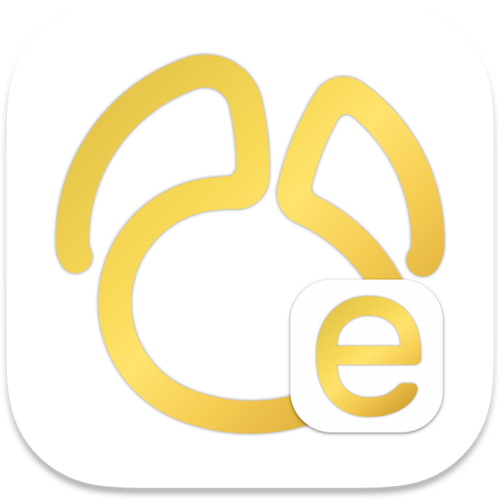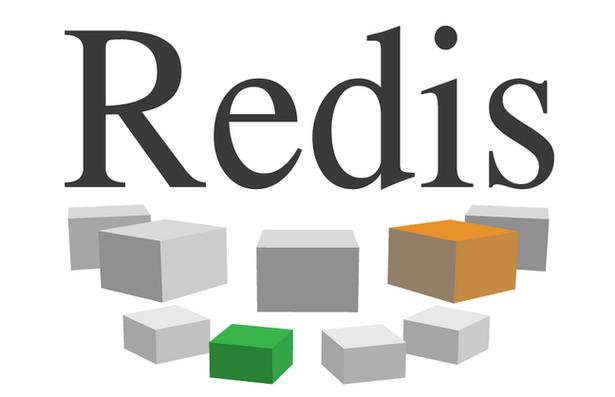Debian系统的Syslog服务负责记录和管理系统日志,是诊断系统故障的重要工具。通过分析日志,可以有效排查硬件问题、软件错误和安全事件。以下步骤和命令将指导您如何利用Debian Syslog进行故障排查:
一、查看系统日志
- 实时查看最新日志:使用 tail -f /var/log/syslog 命令,可以监控系统日志的实时更新,方便观察系统事件和错误信息。
- 查看内核日志:使用 dmesg 命令查看内核的详细日志信息,有助于发现底层硬件或驱动程序的问题。
- 使用journalctl (systemd系统):对于Debian 8及以上版本(使用systemd的系统),journalctl 命令提供更强大的日志管理功能,可以过滤和筛选日志信息。
二、检查系统资源和进程
- 查看进程状态:使用 ps aux 命令查看所有运行中的进程,并分析其CPU和内存使用情况,找出可能导致资源瓶颈的进程。
- 实时监控资源占用:使用 top 命令实时监控系统CPU、内存、磁盘I/O等资源的占用情况,帮助识别资源耗尽的情况。
三、网络连接测试
- 使用 ping 命令测试网络连接,确保系统能够正常访问网络。
四、文件系统检查
- 使用 fsck 命令检查并修复文件系统错误,尤其是在系统非正常关机后。
五、服务重启
- 使用 systemctl restart servicename 命令重启出现问题的服务。 (将servicename替换为实际的服务名称)。
六、软件包更新
- 使用 sudo apt update && sudo apt upgrade 命令更新系统软件包,解决可能由过期软件包导致的问题。
七、高级syslog分析技巧
- 时间戳分析: 关注日志中的时间戳,确定事件发生的顺序和频率,有助于追踪问题演变过程。
- 错误级别: 区分日志的错误级别(例如:info, warning, Error, fatal),优先处理严重级别的错误。
- 关键字搜索: 使用 grep 等工具搜索特定关键词(例如:”failed”,”error”),快速定位问题。
- 趋势分析: 长期监控关键指标(例如:磁盘使用率,CPU负载)的变化趋势,预测潜在问题。
八、syslog无记录的排查
如果Syslog没有记录日志,可能由以下原因造成:
- 配置文件错误:检查Syslog配置文件,确保日志记录功能已启用,日志路径正确。
- 服务未启动:确认Syslog服务是否已启动。
- 日志级别设置过高:可能将日志级别设置得太高,导致只记录严重错误,而忽略其他信息。
- 磁盘空间不足:检查磁盘空间是否已满。
- SELinux限制:如果启用了SELinux,它可能会限制Syslog的写入权限。
通过以上步骤和命令,结合对syslog日志的仔细分析,您可以有效地排查Debian系统中的各种故障。 记住要根据具体情况调整命令和分析方法。